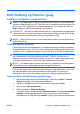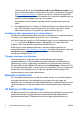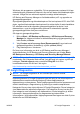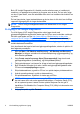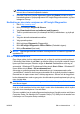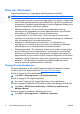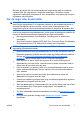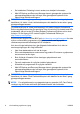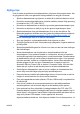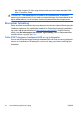Quick Setup and Getting Started Guide
Bruk HP Insight Diagnostics til å fastslå om alle enhetene som er installert på
maskinen, er oppdaget av systemet og fungerer som de skal. Du kan selv velge
om du vil kjøre tester, men det anbefales etter at du har installert eller koblet til en
ny enhet.
Du bør kjøre tester, lagre testresultatene og skrive dem ut slik at du har skriftlige
rapporter tilgjengelig før du ringer brukerstøtte.
MERK: Det er mulig at tredjepartsenheter ikke detekteres av HP Insight
Diagnostics.
Få tilgang til HP Insight Diagnostics
For å få tilgang til HP Insight Diagnostics må du lage et sett med
gjenopprettingsdisker og deretter starte opp fra CD-en som inneholder verktøyet.
Det kan også lastes ned fra
http://www.hp.com. Se Nedlasting av den siste
versjonen av HP Insight Diagnostics på side 5 hvis du ønsker mer informasjon.
MERK: HP Insight Diagnostics er inkludert i settet med gjenopprettingsdisker for
enkelte datamaskinmodeller.
Hvis du allerede har laget et sett med gjenopprettingsdisker, starter du på trinn 4 i
den følgende prosedyren.
1. Klikk på Start > HP Backup and Recovery > HP Backup and Recovery
Manager for å åpne veiviseren for sikkerhetskopiering og gjenoppretting, og
klikk deretter på Neste.
2. Velg Create a set of recovery discs (Recommended) (Lag et sett med
gjenopprettingsdisker (Anbefales)), og klikk på Next (Neste).
3. Følg instruksjonene i veiviseren for å lage et sett med gjenopprettingsdisker.
4. Bruk Windows Utforsker for å søke i settet med gjenopprettingsdisker etter
CD-en med compaq\hpdiags-mappen.
5. Slå på datamaskinen, og sett inn CD-en i en optisk stasjon på datamaskinen.
6. Avslutt operativsystemet, og slå av datamaskinen.
7. Slå på datamaskinen. Systemet vil starte opp på CDen.
MERK: Hvis systemet ikke starter opp fra CD-en i den optiske stasjonen,
kan det være at du må endre oppstartsrekkefølgen i Computer Setup (F10),
slik at systemet prøver å starte fra den optiske stasjonen før det går til
harddisken. Se Håndbok for Computer Setup (F10) Utility hvis du ønsker mer
informasjon.
8. Velg egnet språk, og klikk Fortsett.
4 Kort innføring og Komme i gang NOWW